MetaMaskとは
MetaMaskはWebブラウザの拡張機能やスマホアプリとして利用できる暗号資産専用のウォレット(お財布)です。
MetaMaskはパソコンにインストールして使用するデスクトップウォレットと
スマホにアプリをインストールして使用するモバイルウォレットがあります。
NFTを購入・出品する際に必要なウォレット(お財布)アプリのセットアップ方法を解説します。
この記事ではスマホ版でのアカウント作成の手順と
PCブラウザでのアカウント作成の手順の
両方解説しています。
どちらも、アカウント作成方法に余り変わりはなかったのですが
どちらでも参考になるようにまとめました。
では、最初にスマホの手順を解説してきます。
スマホ手順①MetaMaskのアカウントを作成
スマホの場合のセットアップ方法
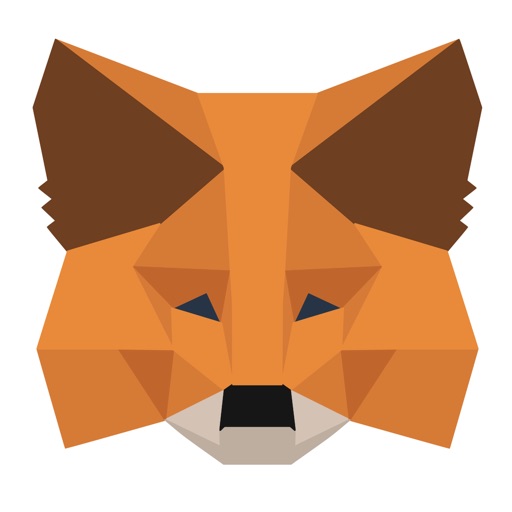
MetaMask - Blockchain Wallet
MetaMask無料posted withアプリーチ
MetaMaskのアプリをダウンロードします。
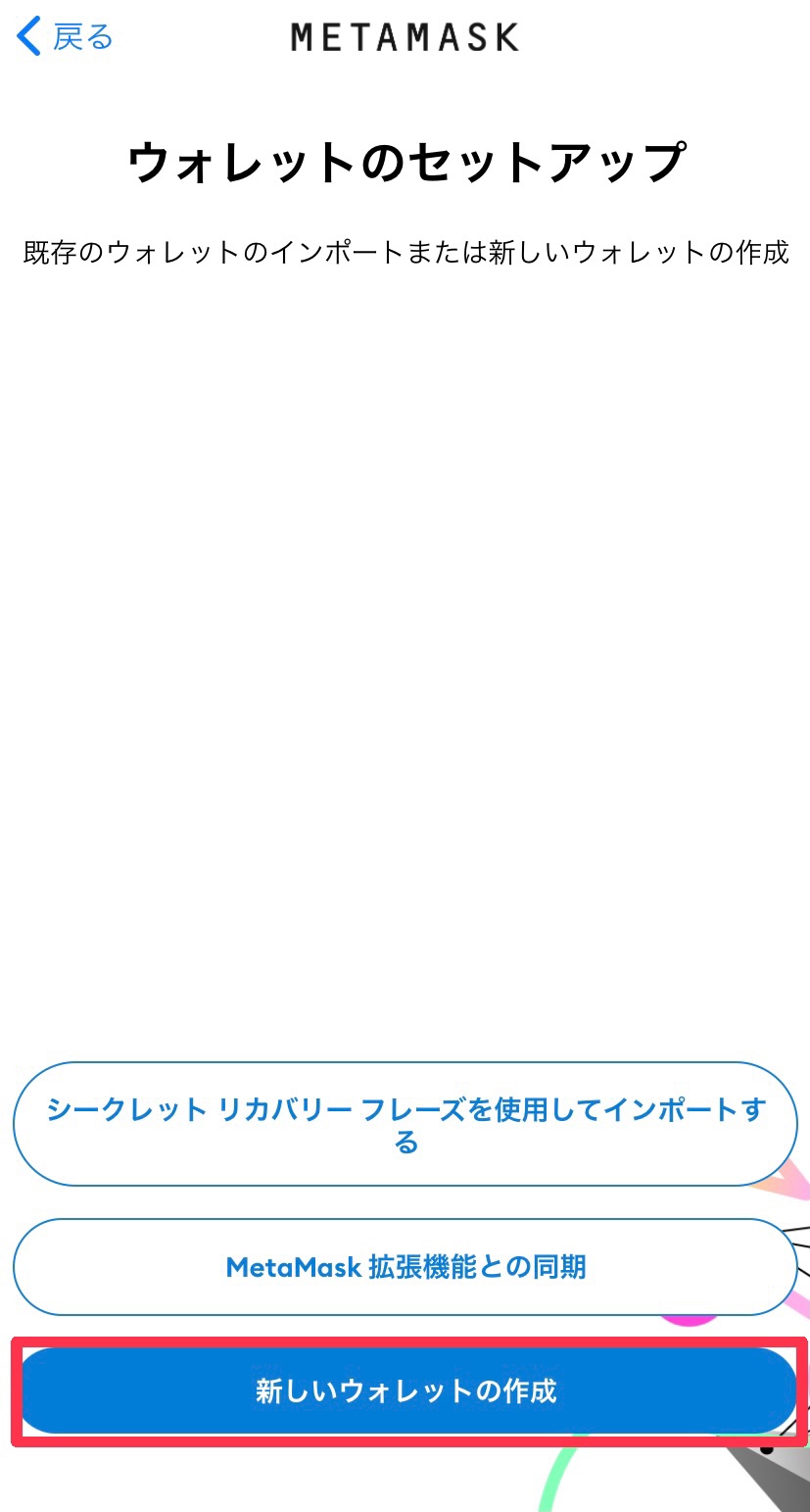
ダウンロードしアプリ起動後「新しいウォレットの作成」をタップします。
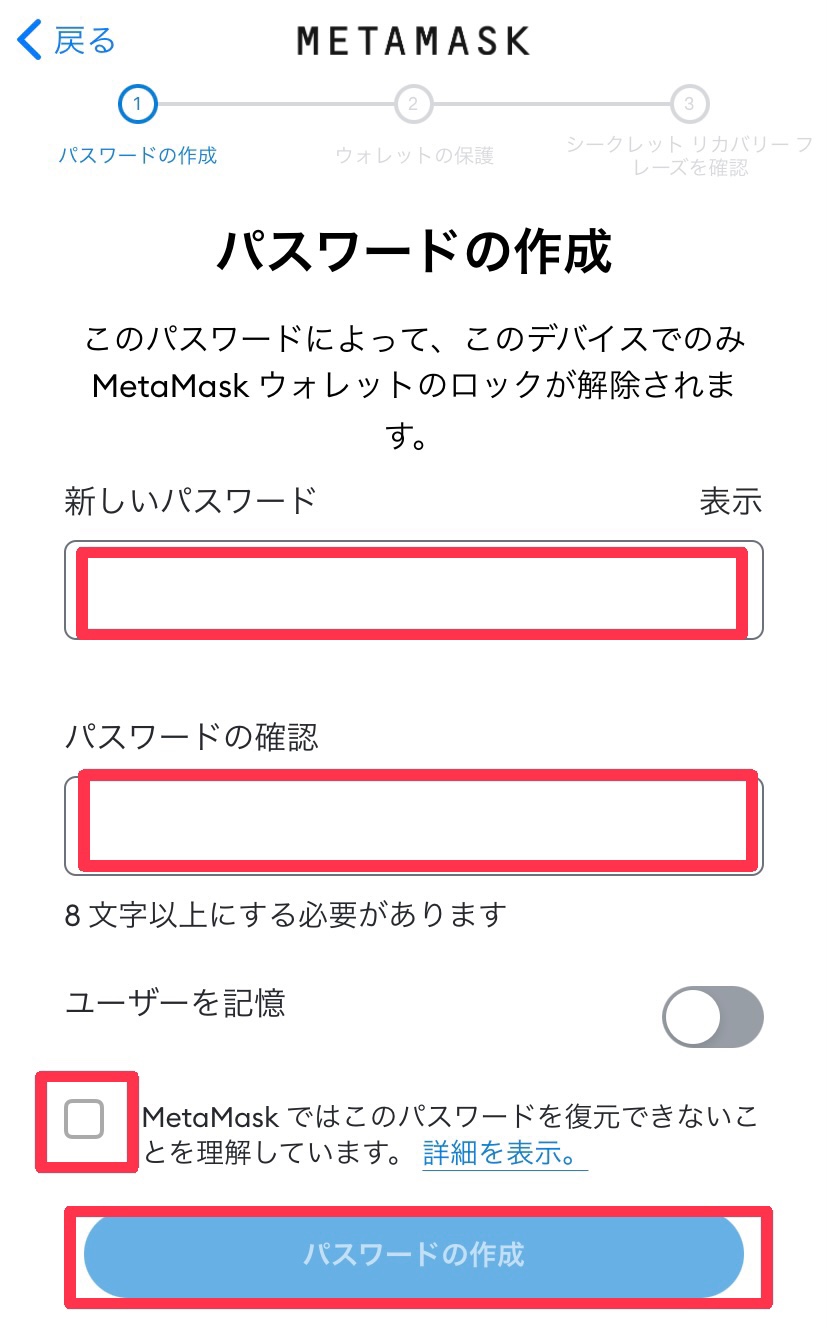
パスワードを入力し「MetaMaskではこのパスワードを復元できないことを理解しています」にチェックし「パスワードの作成」をタップします。
パスワードは忘れないようにメモしてください。
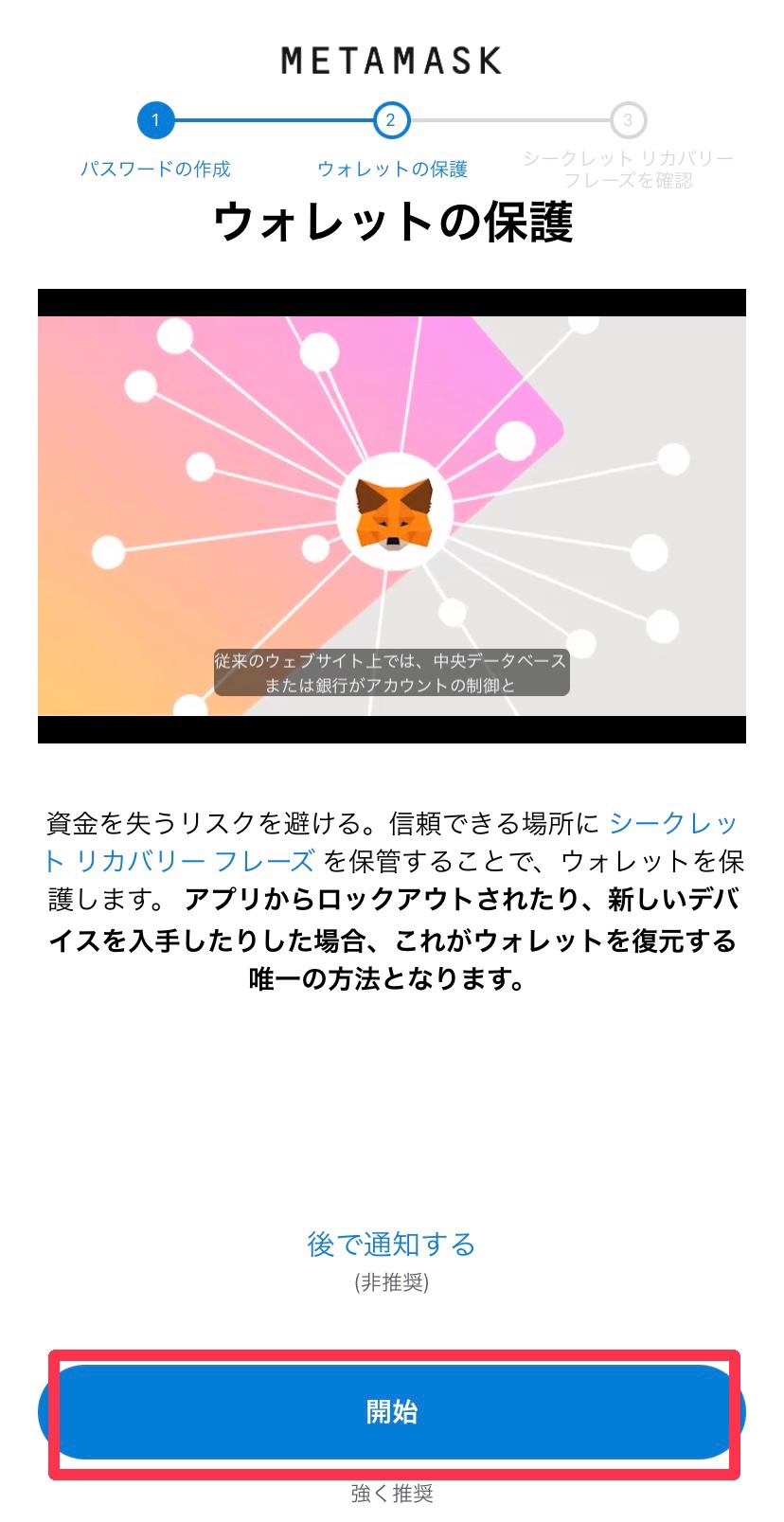
ウォレットの保護のページになったら「開始」をタップします。
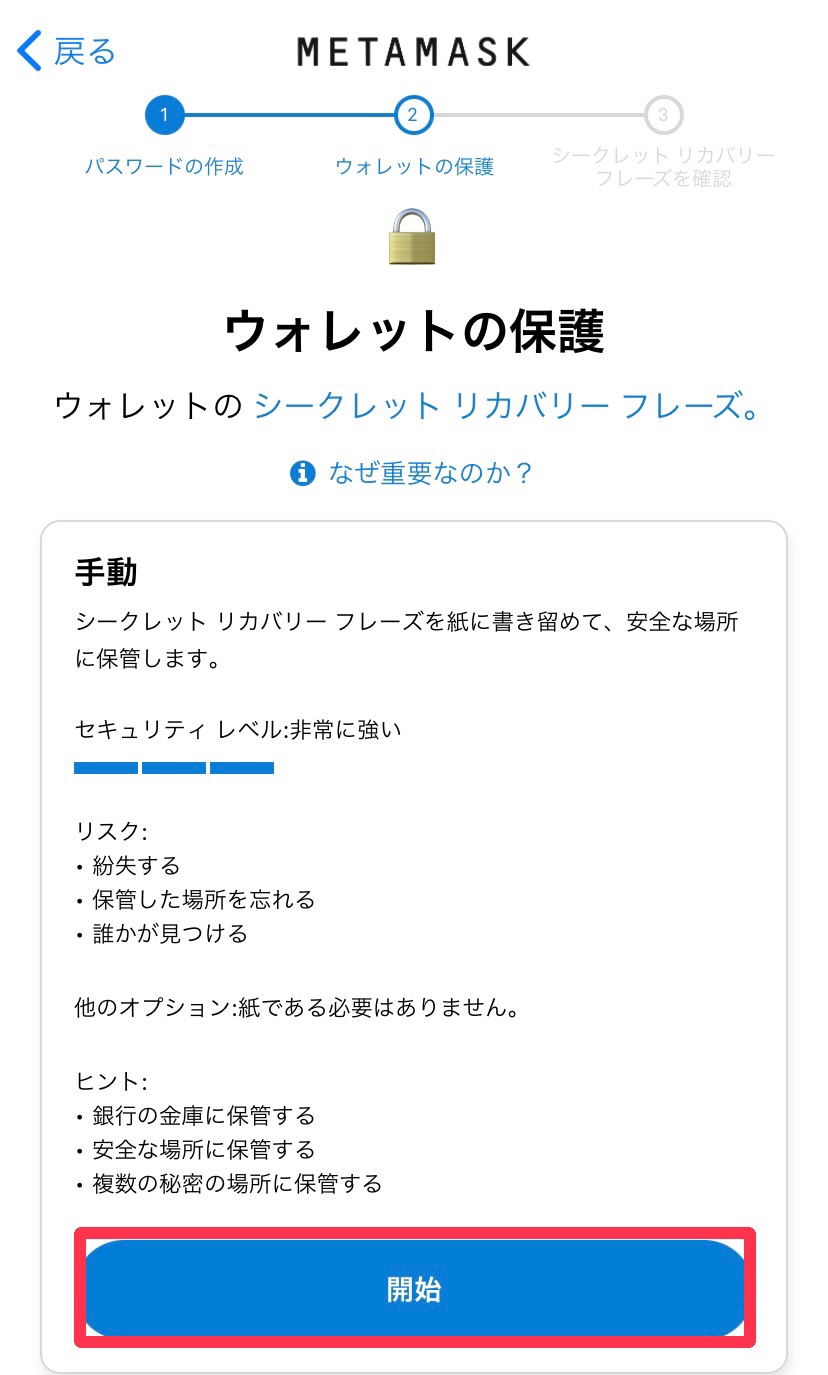
さらに「開始」をタップします。
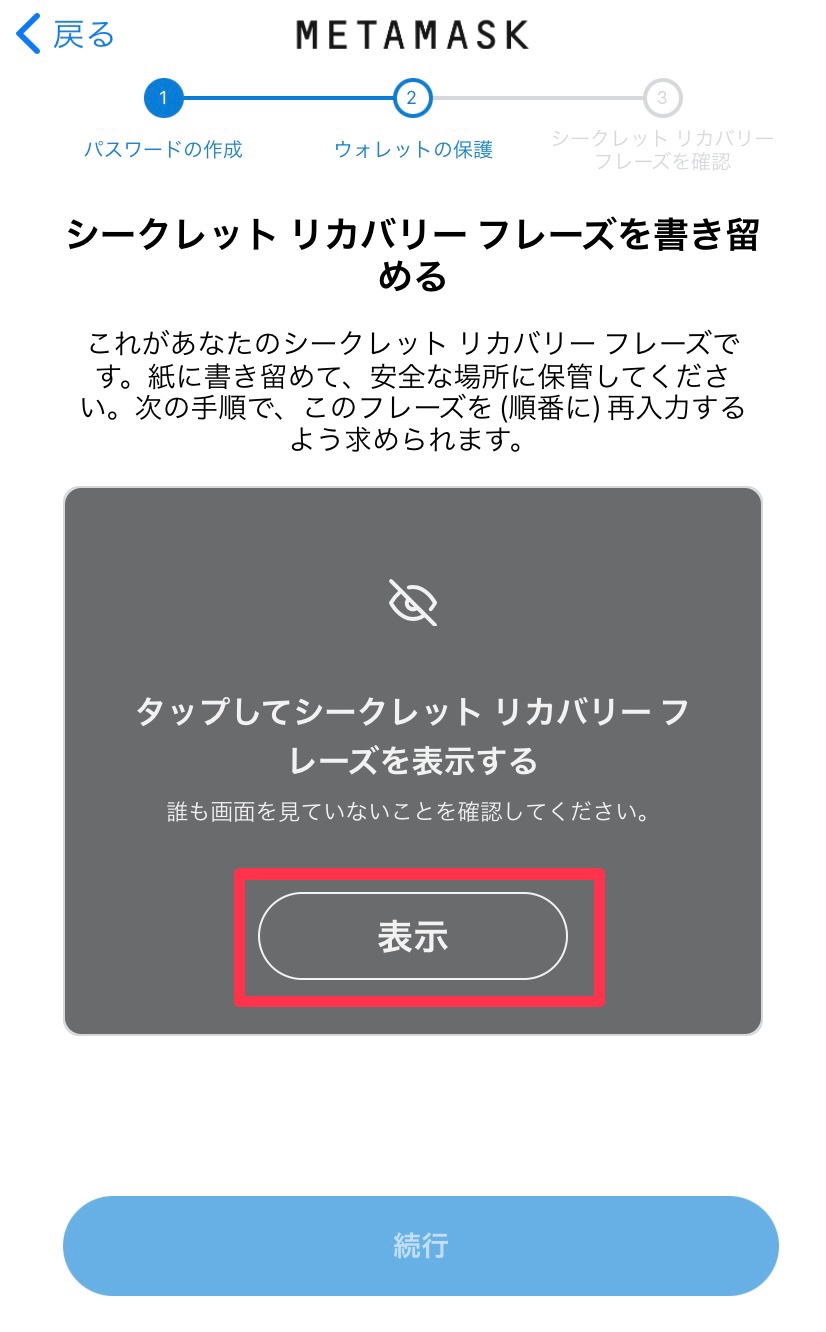
「表示」をタップするとシークレットリカバリーフレーズという複数の単語のパスワードが表示されます。
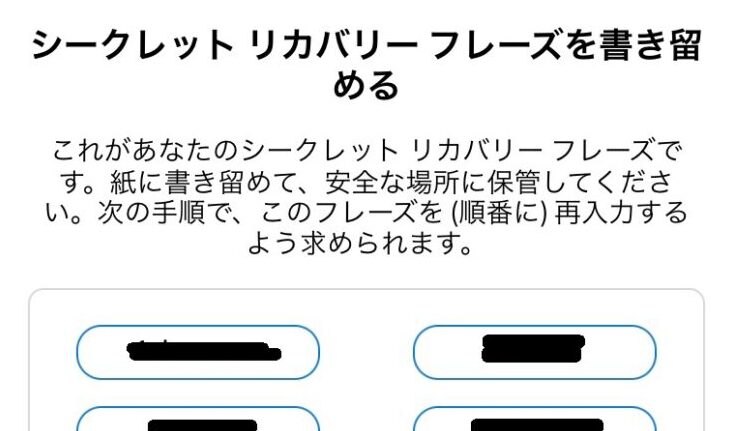
12個の単語と順番をメモに書留ます。
ご自身の資産を守る大事なパスワードです。この情報はご自身で厳重に保管してください。
お金を抜き取る被害が増えていますどんなに親しい人でも親切な人にも絶対に教えないように!
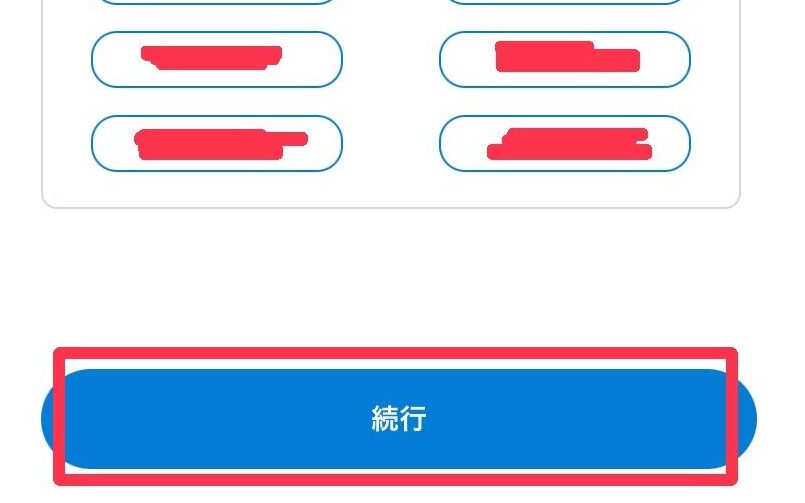
12個の単語を順番に入力後「続行」をタップしたら登録完了です。
いかがでしたか?
簡単にできたかと思います。
次にPC版の作成方法を解説していきます。
PC手順①MetaMaskのアカウントを作成
公式サイトへアクセス
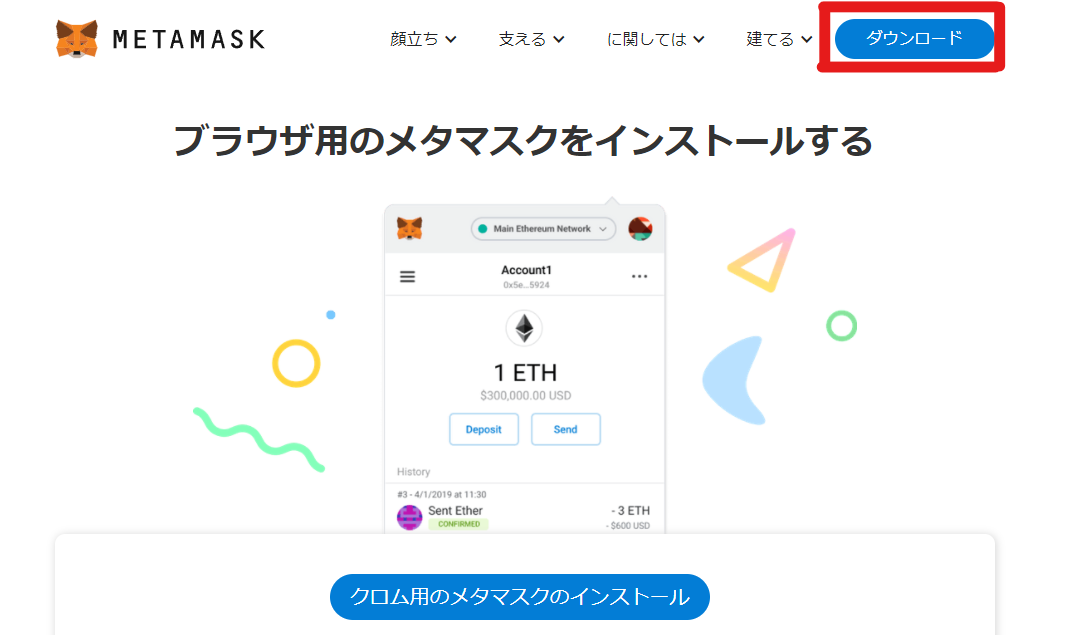
サイトにアクセスしたら「ダウンロード」クリックする。

【クロム】→【クロム用のメタマスクのインストール】をクリック。
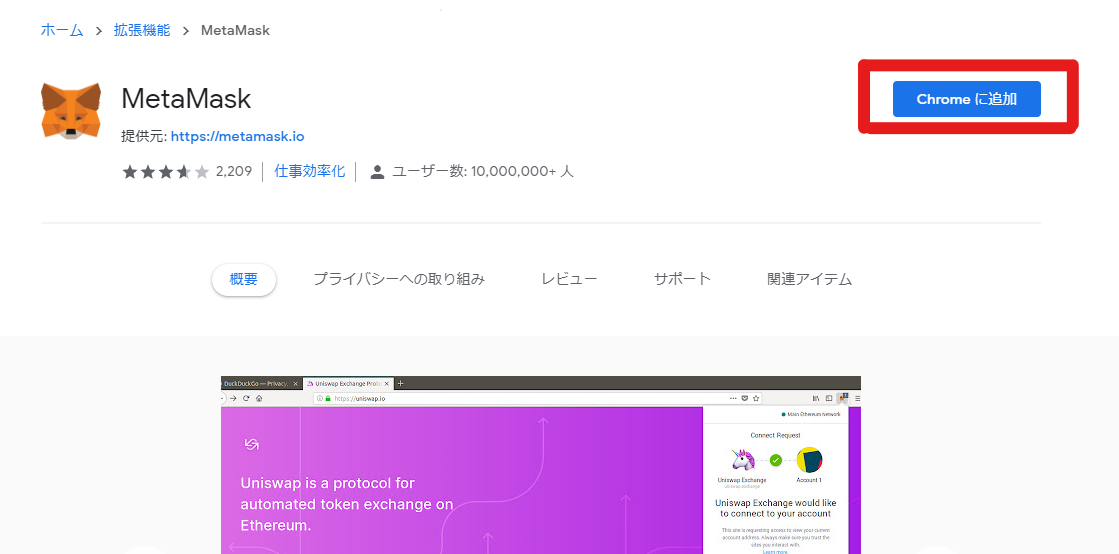
ChromeウエブストアのMetaMaskのページが表示されます。
【CHROMEに追加】をクリックする。
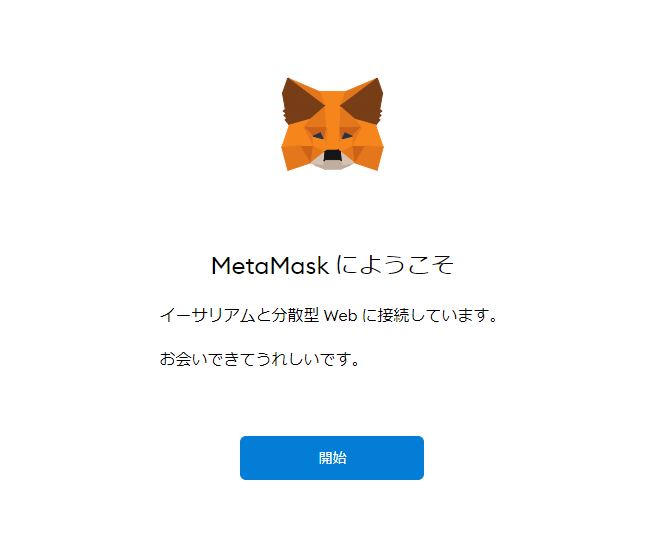
【開始】をクリック。
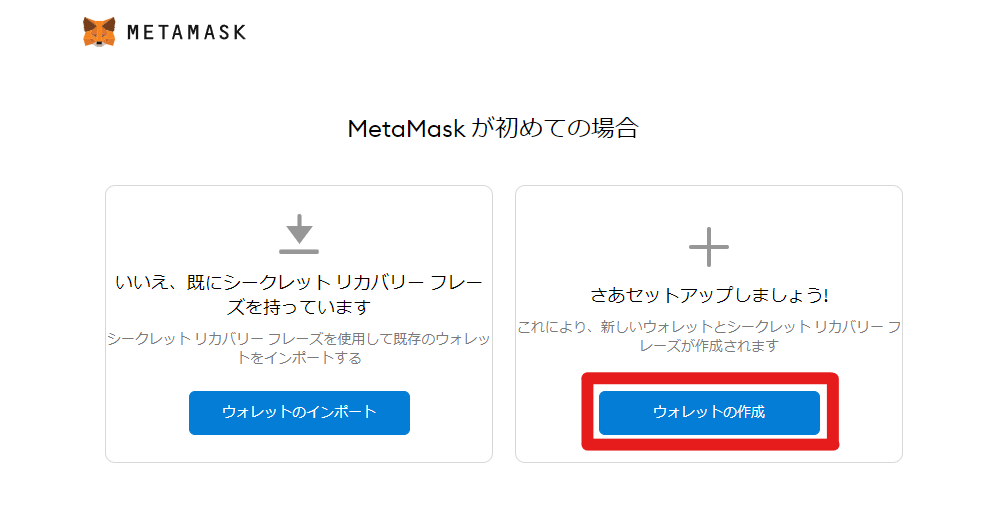
【ウォレットの作成】をクリック。
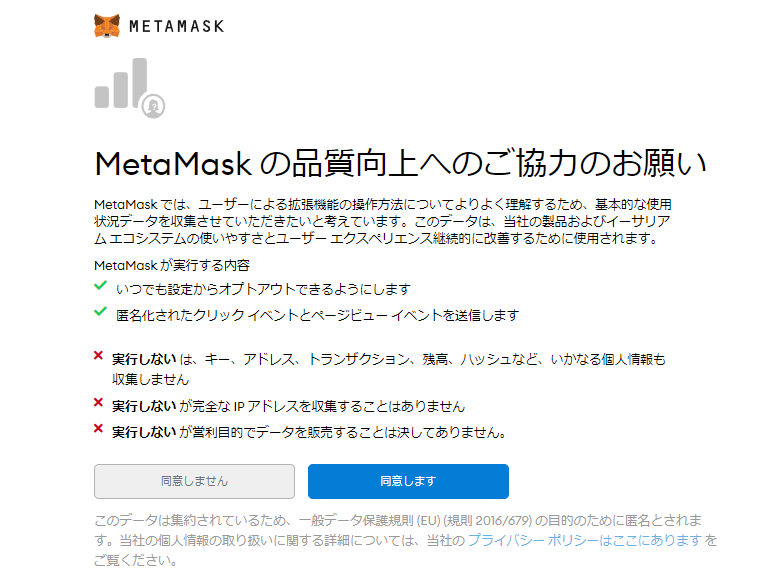
MetaMaskの品質向上へのご協力のお願い画面になったら【同意します】をクリック。
次にパスワードの設定をします。
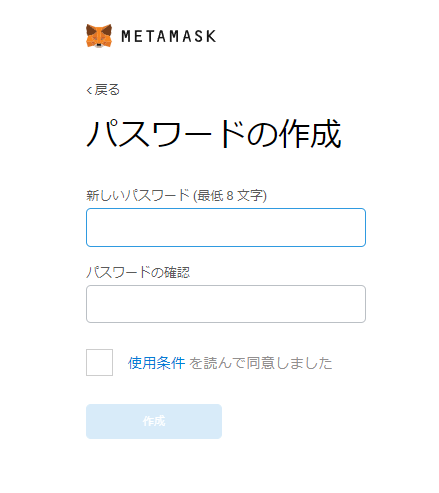
「新しいパスワード(最低8文字)」にパスワードを入力します。
次に「パスワードの確認」に上で設定したパスワードを入力します。
入力したら【作成】をクリック。
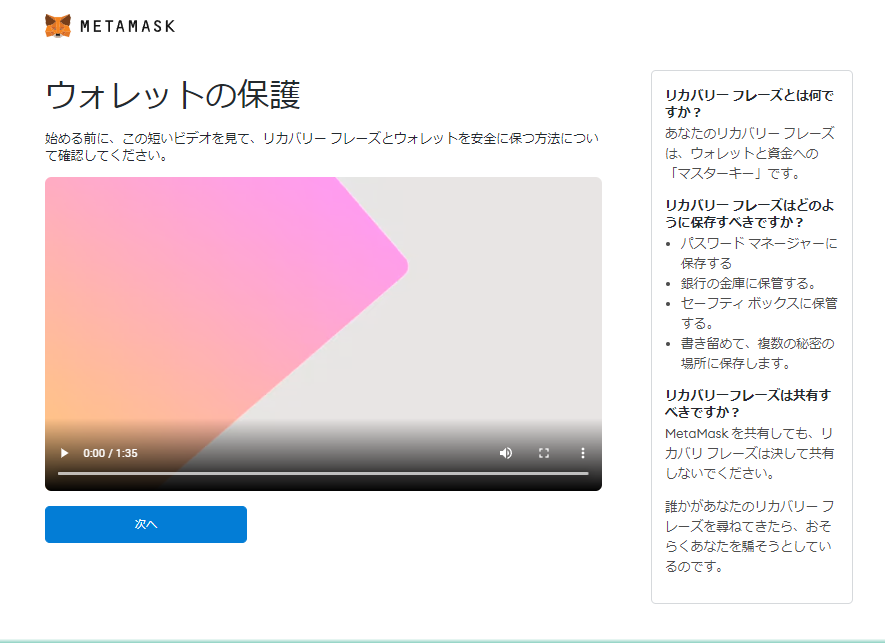
ウォレットの保護【次へ】をクリック。
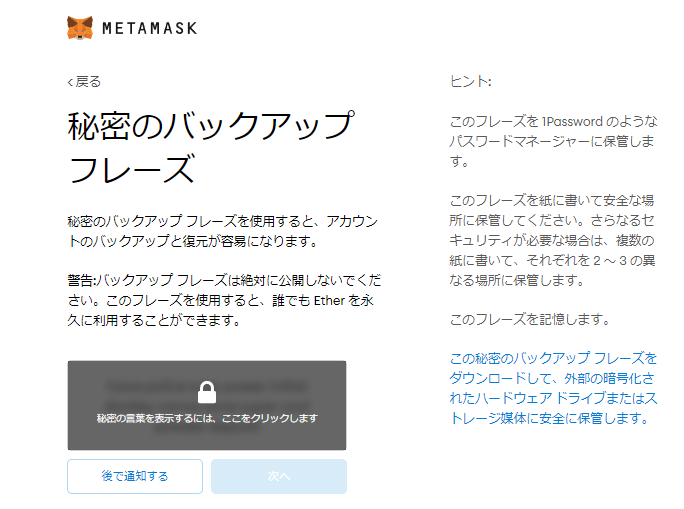
鍵マークをクリックします。
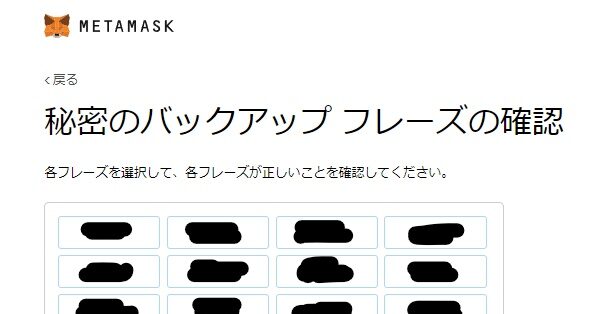
鍵マークをクリックすると12個の単語が出てきます。
12個の単語と順番をメモに書留ます。
ご自身の資産を守る大事なパスワードです。この情報はご自身で厳重に保管してください
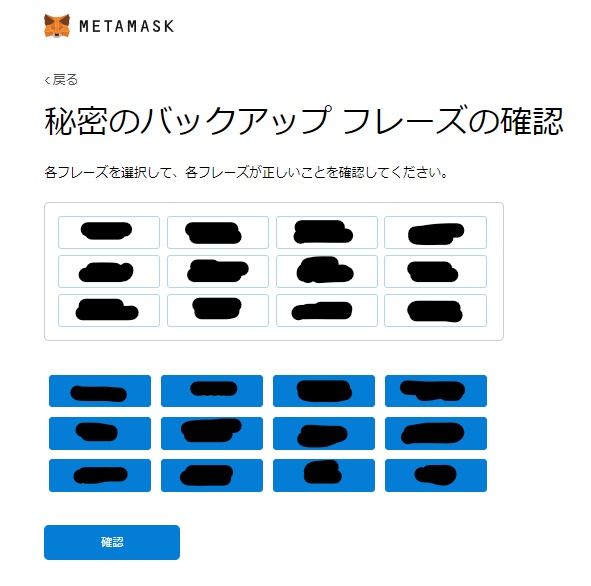
先ほどの12個の復元用の単語を正しい順番で入力する。
入力が終わったら【確認】をクリック。
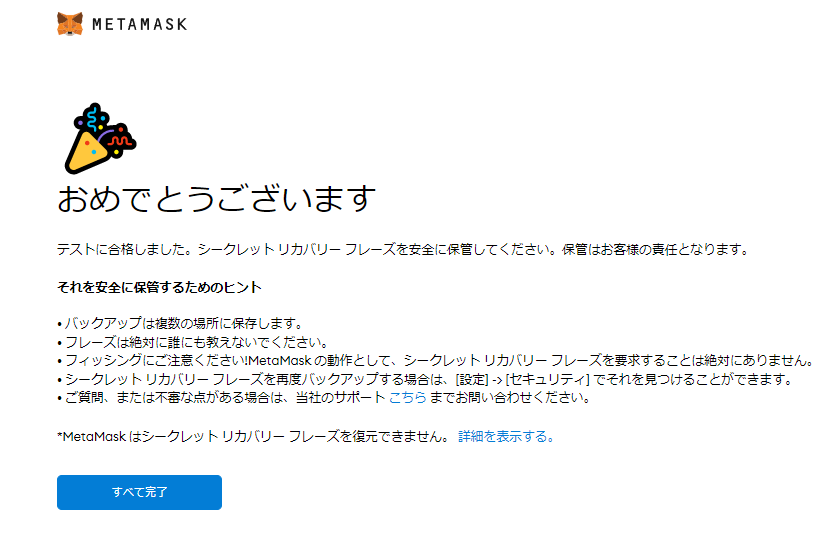
無事にアカウント作成が終わりました!
以上になります。
まとめ
MetaMaskのスマホのアプリ版とパソコン版のアカウント作成の手順を解説しました。
アプリ版もパソコン版もアカウントの作成手順はそんなに変わらないと思います。
パソコン版で作成して、アプリ版に同期もできますので(アプリ版をパソコン版に同期もできます)
まず最初はご自身の使いやすさでお選びください。
こちらでNFTの始め方を画像を交えてわかりやすく一から解説しています。
良かったら参考にしてください。
-

Openseaの始め方【 NFT出品・購入方法】(画像で解説)スマホでOK
NFTを始めたいけどどうやって始めるの?絵が得意だからイラストを売ってみたい。
パソコン苦手だけど簡単にできるかな?詐欺とか大丈夫?初心者だけど大丈夫かな?
の悩みを解決しNFTの始め方の手順を説明しています。難しそうですが意外と簡単です。まずは色々考えるよりもやってみましょう!始めてみなければ始まりません(^^)第一歩を踏み出しましょう。
初心者の方にもわかりやすく難しくないように解説していますので是非参考にしてください。続きを見る



